
Cách kiểm tra tình trạng hoạt động ổ cứng trên máy tính Windows và Mac
Ổ cứng là một bộ phận quan trọng trong máy tính, dữ liệu của người dùng đều được lưu trữ tại đây. Vì vậy, chúng ta nên kiểm tra tình trạng của nó để xử lý kịp thời khi có vấn đề, tránh làm mất mát dữ liệu. Cùng theo dõi bài viết để biết cách kiểm tra tình ổ cứng trên máy tính Windows và MacOS nhé
1. Kiểm tra tình trạng ổ cứng trên Windows
Kiểm tra bằng lệnh CMD
Bạn có thể kiểm tra tình trạng ổ cứng trên Windows bằng lệnh CMD mà không cần cài bất kì ứng dụng nào.
Bước 1: Bạn hãy bấm tổ hợp phím Windows + R, màn hình Run xuất hiện. Tại ô tìm kiếm, bạn hãy gõ cmd và nhấn Open
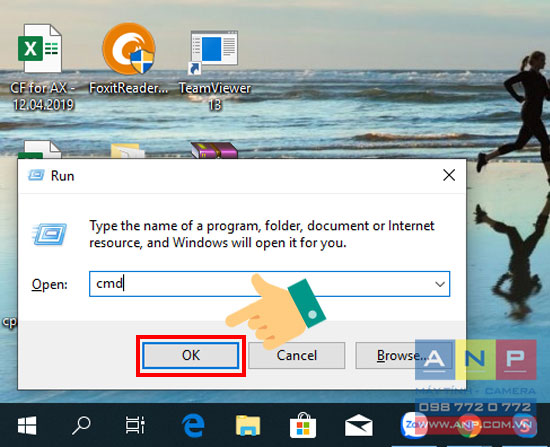
Bước 2: Tại màn hình Command Prompt, bạn gõ lệnh wmic cuối dòng C:\Users\pc-00028653> rồi nhấn Enter
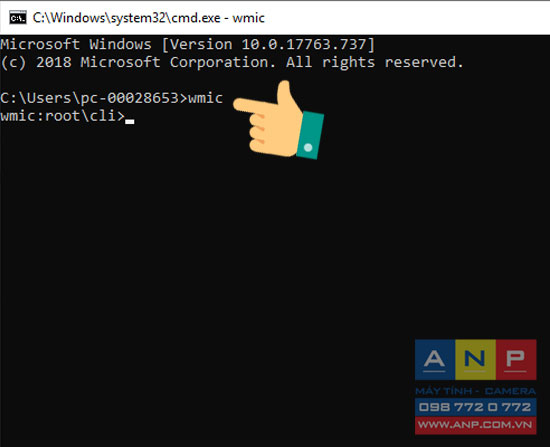
Tiếp theo, gõ lệnh diskdrive get status cuối dòng wmic:root\cli> và cũng nhấn Enter. Sau dòng Status là OK có nghĩa là ổ cứng đang hoạt động tốt. Nếu không xuất hiện OK thì ổ cứng của bạn đang gặp vấn đề và cần được kiểm tra để phát hiện ra lỗi.

Kiểm tra bằng công cụ có sẵn trên Windows
Trong File Explorer, bạn hãy vào This PC và sử dụng có thể sử dụng công cụ Check Disk để kiểm tra tình trạng ổ đĩa
Bước 1: Đầu tiên, bạn kích chuột phải vào thư mục cần kiểm tra, chọn Properties

Trong cửa sổ Properties, chọn tab Tools và nhấp vào nút Check
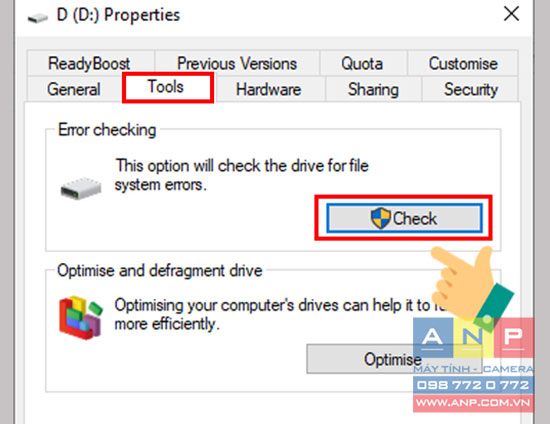
Nếu Windows thông báo không tìm thấy bất kỳ lỗi nào trên ổ đĩa. Lúc này bạn có thể thực hiện kiểm tra ổ đĩa thủ công bằng cách nhấp vào Scan drive
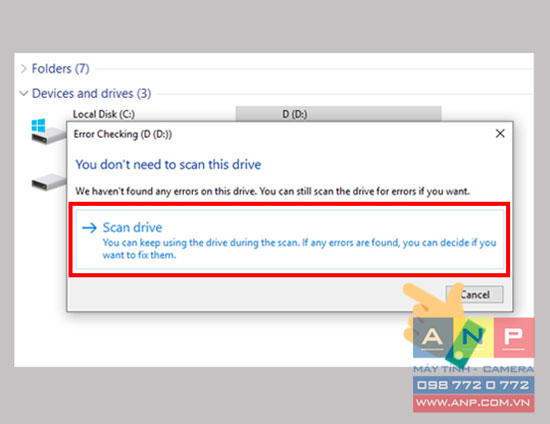
Sau khi quét xong, nếu ổ đĩa không lỗi, bạn hãy nhấp vào Close để đóng màn hình
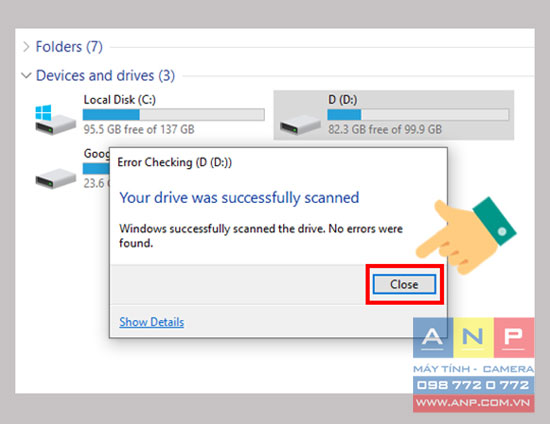
Sử dụng phần mềm CrystalDiskInfo
Bạn có thể sử dụng phần mềm kiểm tra ổ cứng CrystalDiskInfo để kiểm tra tình trạng ổ cứng.
Bước 1: Bạn hãy tải và tiến hành cài phần mềm tại link
Bước 2: Bạn hãy chuyển ngôn ngữ giao diện sang tiếng Việt cho dễ sử dụng, chọn Language > chọn O-Z > chọn Việt Nam
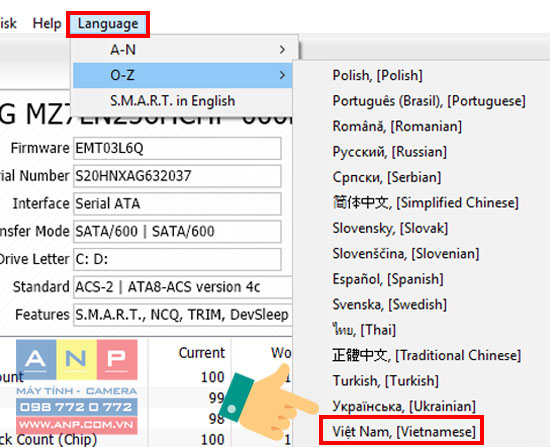
Bước 3: Để thiết lập cho phần mềm chạy ngầm và khởi động chạy cùng Windows, bạn hãy chọn Chức năng (Function) > click chọn Resident và Khởi động (Startup)

Sau đó, 2 biểu tượng của CrystalDiskInfo taskbar sẽ xuất hiện ở góc phải màn hình, bạn có thể click chọn để kiểm tra tình trạng ổ cứng bất kì lúc nào
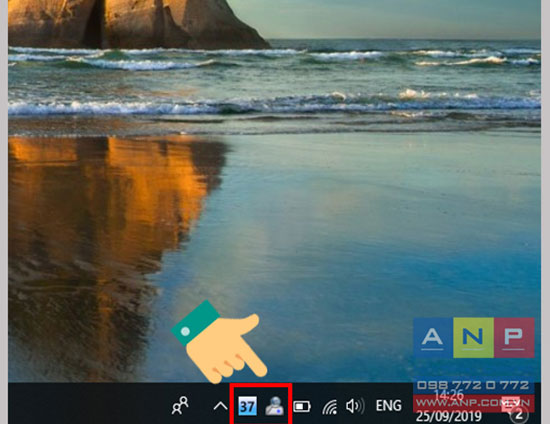
Bước 4: Dựa vào thông tin hiển thị trên giao diện CrystalDiskInfo, bạn sẽ nắm được tình trạng của ổ cứng như sau:
- Tại phần trạng thái sức khỏe (Health Status): hiển thị trạng thái ổ cứng của bạn, sẽ có 4 trạng thái sau
+ Tốt (Màu xanh): Ổ cứng của bạn còn tốt và chưa gặp phải vấn đề gì.
+ Cảnh báo (Màu vàng): Ổ cứng có vấn đề.
+ Xấu (Màu đỏ): Trạng thái ổ cứng xấu nhất, có thể đầu đọc hoặc motor bị mòn, bề mặt bị trầy xước, hoặc ổ đĩa quá nóng...
+ Xám (Màu xám): Ổ cứng đang gặp vấn đề, nhưng phần mềm CrystalDiskInfo không xác định được chính xác vấn đề mà ổ cứng đang gặp phải.

- Nhiệt độ (Temperature):
+ Nhiệt độ dưới 49 độ là bình thường
+ Nhiệt độ từ 50 đến 55 bạn cần gắn thêm một cái quạt mát bên trong thùng máy, hoặc sử dụng những phương pháp tản nhiệt khác.
+ Nhiệt độ trên 55 độ thì ổ cứng của bạn đang gặp vấn đề nghiêm trọng, một bộ phận nào đó trong ổ cứng đang chịu ma sát rất lớn, ổ cứng của bạn có thể chết bất cứ lúc nào.
- Phần mềm điều khiển (Firmware): Hiển thị thông tin phiên bản của phần mềm lõi được ép sẵn trong ổ cứng.
- Cỡ bộ nhớ đệm (Butter Size): Hiển thị thị dung lượng vùng nhớ đệm của ổ cứng, lưu các dữ liệu được truy xuất gần đây nhất từ đĩa cứng. Khi chương trình nào đó của máy tính cần truy xuất dữ liệu từ ổ đĩa ra ngoài, nó sẽ kiểm tra trong vùng nhớ đệm này có chứa dữ liệu đang cần truy xuất có sẵn hay không, điều này sẽ làm tăng sức mạnh và tốc độ của hệ thống.
2. Kiểm tra tình trạng ổ cứng trên MacOS
Bạn có thể kiểm tra ổ cứng trên MacOS bằng công cụ Disk Utility.
Bước 1: Mở công cụ Disk Utility bằng phím tắt Command + Space và gõ Disk Utility (hoặc vào Applications > Utilities > mở Disk Utility)
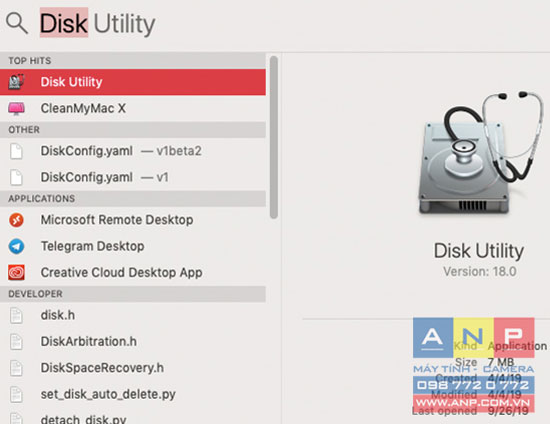
Bước 2: Tại Disk Utility, bạn hãy chọn ổ cứng cần kiểm tra > click chọn First Aid
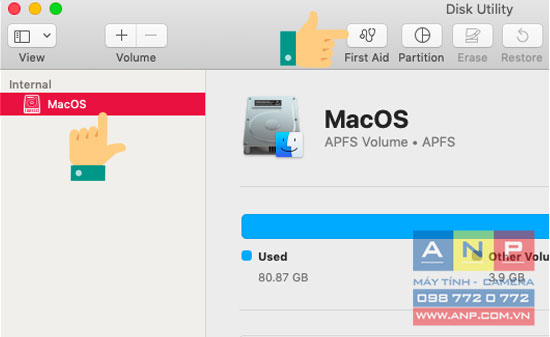
Ổ đĩa cứng có lỗi sẽ hiện thị dòng chữ cảnh báo màu đỏ, nếu không có dòng thông báo này nghĩa là ổ cứng của bạn bình thường. Bạn hãy chọn Done để tắt màn hình.
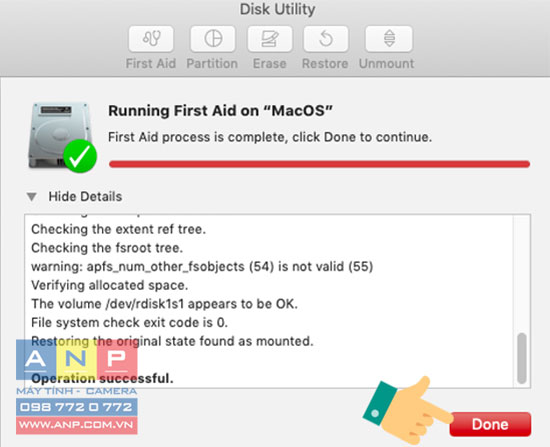
Qua bài viết này hi vọng các bạn có thể tự thao tác kiểm tra tình trạng hoạt động ổ cứng trên máy tính của mình.
Chúc các bạn thành công!







































